カット編集とPremiere Proでの方法
カット編集とは
動画編集で、カットは不要な部分を全て取り除き、必要な部分のみ繋ぎ合わせる編集作業のことを指します。
不要な部分は基本的に、視聴者にとって必要ないシーンと考えて下さい。 映像の調整した開始・終了部分もそうですし、映像内の「間違えた」「考えるために止まった」などの部分も含まれます。
素材映像の最初と最後を取り除く、トリミングはここまでのレッスンでも行ってきました。 カットは、途中途中に入っている不要なシーンの切り取りが中心となります。
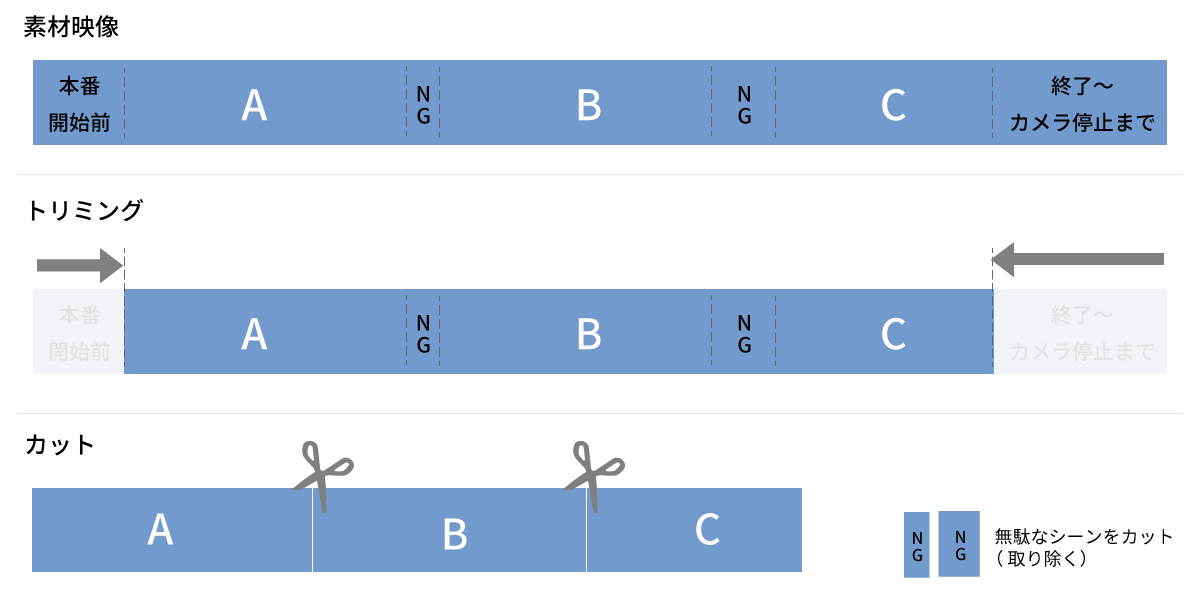
1つのミスもなく進行し、完璧な映像が撮れる、なんてことは滅多にありません。 ですので、動画編集でカット編集はほぼ必ず発生する作業となっています。
Premiere Proでのカット編集方法
Premiere Proを使ったカット編集には、大きく以下3つの方法があります。
- プレビュー映像を見ながらカットしていく
- 文字起こしベースの編集をする
- シーン編集の検出を使う
1. プレビュー映像を見ながらカットしていく
映像・音声を確認しながら、不要だと思ったところをカットしていく方法です。 最もオーソドックスなカット編集方法であり、Premiere Pro以外の動画編集ソフトでも基本は一緒。 (2番目と3番目は、Premiere Proの便利機能のようなものです)
2. 文字起こしベースの編集
「文字起こしベースの編集」はAdobeが推している機能の一つ。 こちらはオリジナル映像から不要なシーンをカットするのにも使えます。
Premiere Proには動画内の音声を自動認識して、文字起こししてくれる機能があります。 生成されたテキストデータから台詞や空白を削除すれば、連動してクリップにカットが入る…と、テキストエディタ感覚でカットを入れていくのが文字起こしベースの編集。下記のアニメーションのようなイメージです。
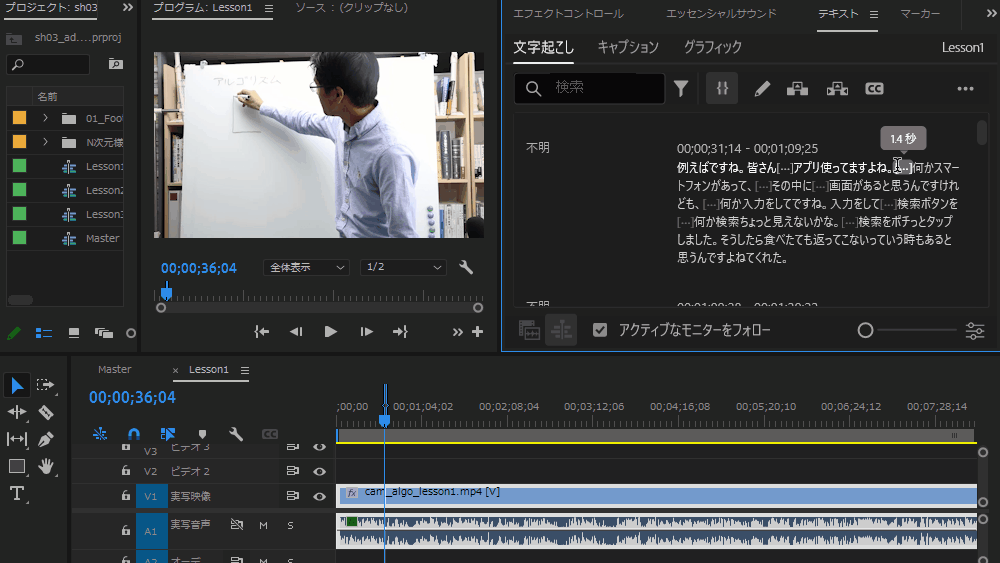
便利な機能ですが、デメリットもあります。
まず、文字ベースで編集すると、カットした繋ぎ目は“ぶつ切り”感がでやすいです。 特に1つの映像のみの場合は不自然になりやく、整えるには「見ながらカットする」方法も併用することになります。
また、素材映像がほぼ初見態だと、文字情報のみからカット箇所は判定しにくいです。 今回のように空白(無言)や同じワードを言いつつ、ホワイトボードに書き込みしていたり、コードを入力していると尚更ですね。ご自身が撮影段階から参加している、台本があるなど、ある程度の見当がつく映像のほうが文字起こしベースの編集は進めやすいです。
3. シーン編集の検出
Premiere Proの“シーン編集の検出”はAIがクリップを分析し、自動でカットを行ってくれるという機能です。
……なのですが。 “シーン編集の検出”は複数の映像を繋げて作られている映像を、素材(シーン)ごとに分割するという機能。今回のような、カメラで撮影されたままのオリジナル映像に対して適用しても、ほとんど効果はありません。
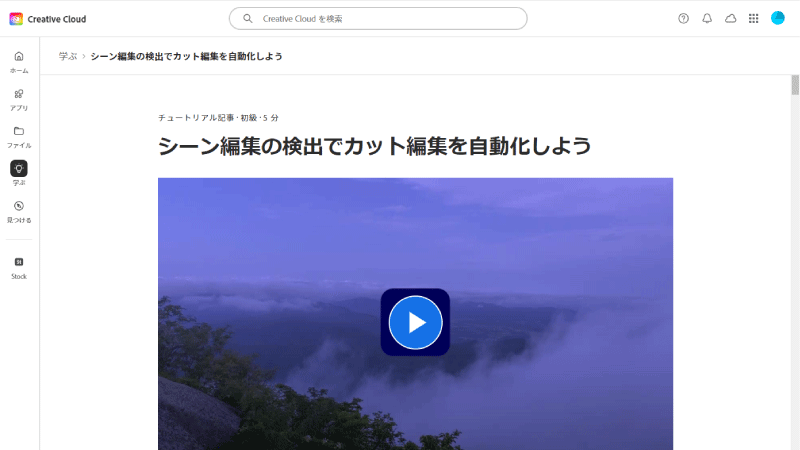
Adobe公式チュートリアル
文字起こしベースのカット編集方法
Premiere Proの便利機能、自動文字起こしと、文字起こしベースの編集を試してみましょう。
作業の流れ
今回行う、一連の流れは下記動画のようになります。
操作については、以下で詳しく説明します。
STEP1. 文字起こしをする
文字起こしをするにはテキストパネルを使います。 非表示になっている方は、ウィンドウメニューから、ワークスペースに表示させて下さい。
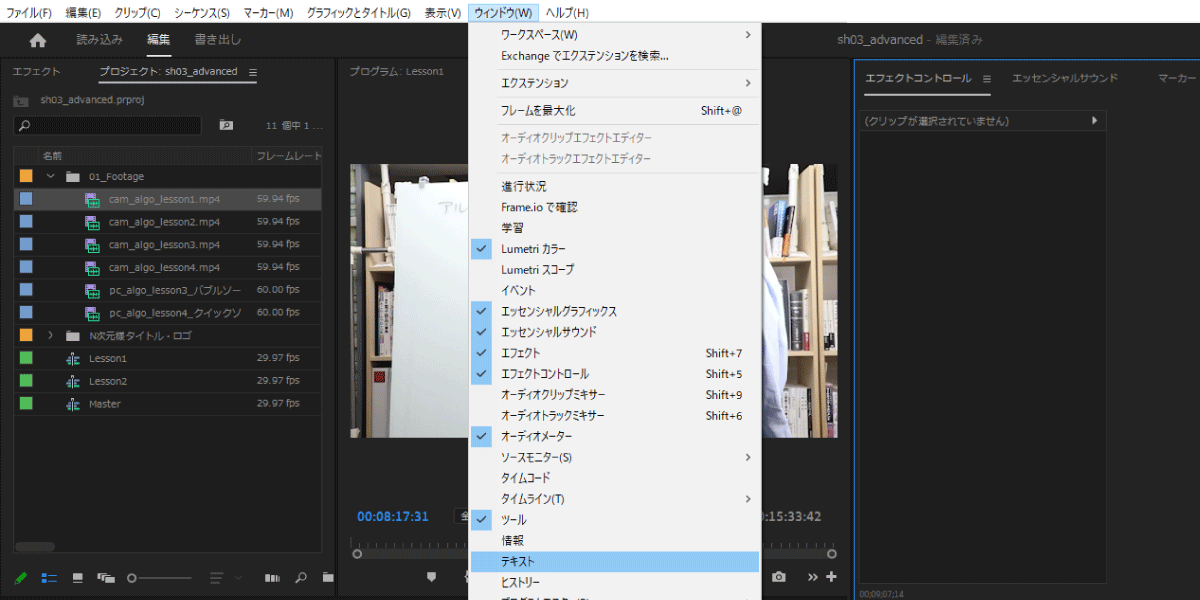
プロジェクトパネルで、cam_algo_lesson1.mp4をダブルクリック。
ソースモニターにcam_algo_lesson1.mp4が表示されている状態で、テキストパネルを見て下さい。
下図のような表示になっていたら「文字起こし開始」をクリックします。
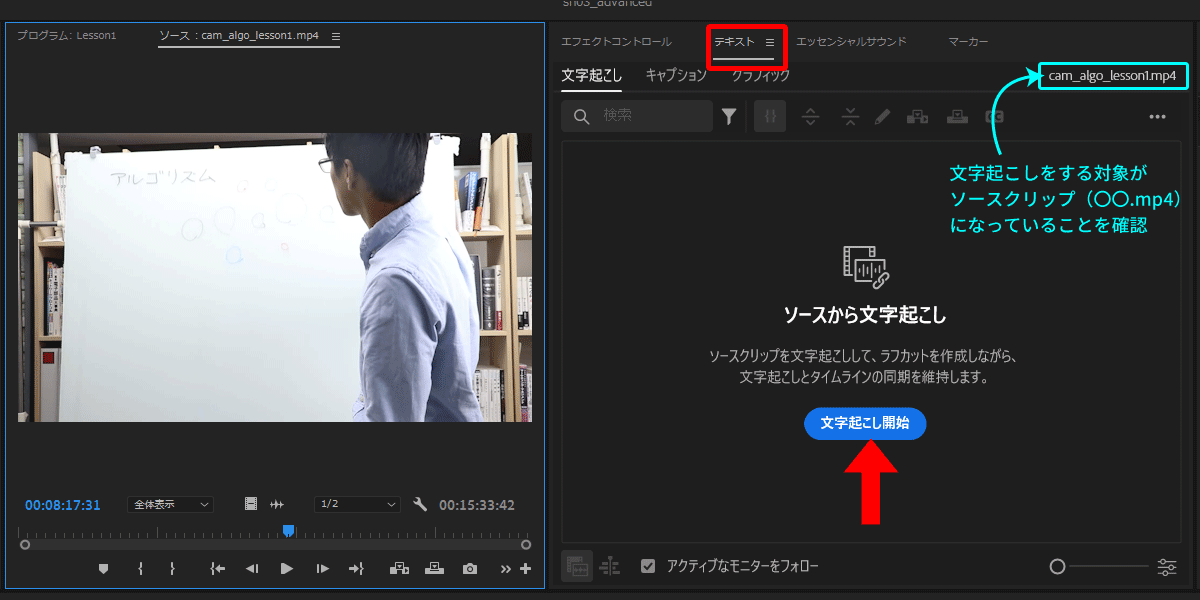
設定のウィンドウが表示されます。 2箇所の設定を確認して、「文字起こし開始」をクリック。
- 言語:日本語
- スピーカーのラベル付け:はい

少し待つと、テキストパネルに文字起こし結果がズラッと表示されます。 下図、赤い点線部分がPremiere Proが作成した文字起こしです。 (※文字起こしされるテキストは、実行毎に変わることがあります)

次に、タイムラインでLesson1シーケンスをクリックして選択。 すると、テキストパネルの表示がLesson1に変わります。
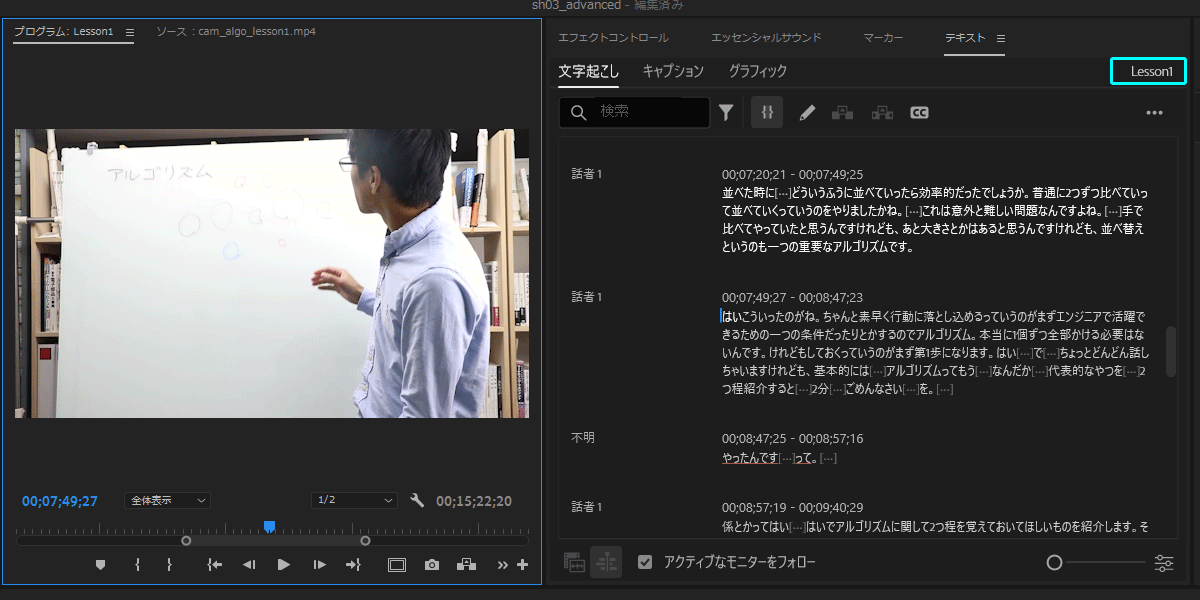
見比べてみると、Lesson1シーケンスは冒頭の「はい、なんだっけ」が無くなっていたり、時間表示が変わっていたりしますね。 文字起こしタブの表示は、クリップの編集と合わせて自動的に(動的に)同期されていることが分かります。
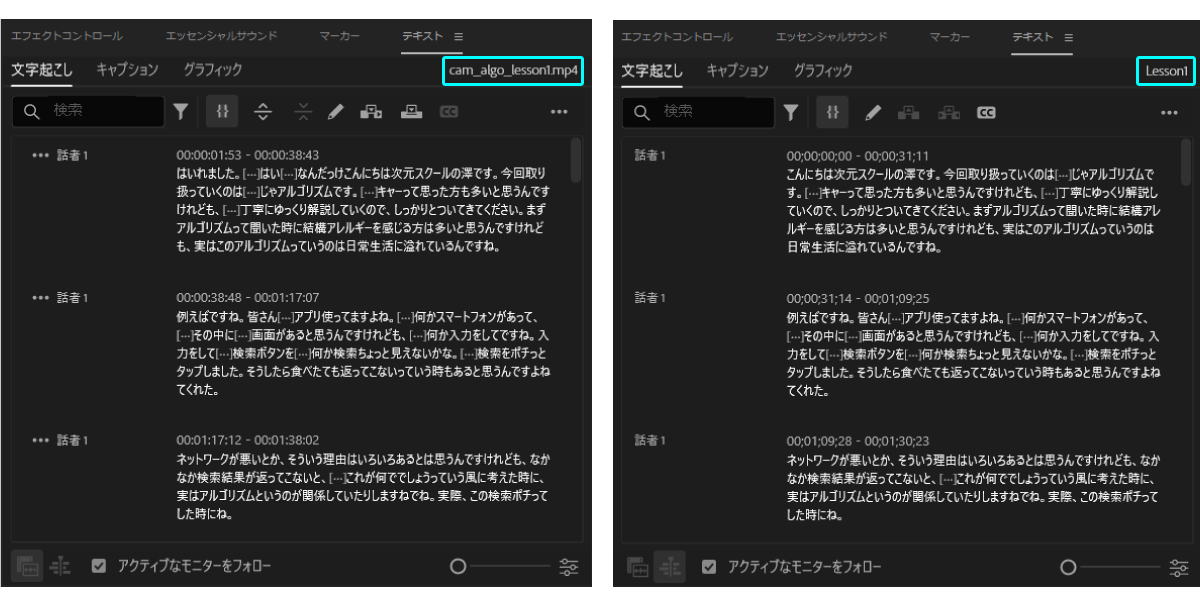
STEP2. テキストデータを使ってカットする
カットする箇所
以下のシーンをカットしてみましょう。
なお、冒頭のトリミングにより、Lesson1シーケンス上でのタイムは多少変わります。 素材動画(ソース)での時間を目安に、ご自身のシーケンスで探して下さい。
| 素材動画(ソース)での時間 | カット内容 |
|---|---|
|
00:08:16:00 ~ 00:09:08:40 あたり |
ホワイトボードに書いたマル(石)を削除する 二分探索の途中で資料を確認する |
ここはアルゴリズムの考え方から、具体例へと、話が変わる部分でもあります。 大胆に切っても違和感が少ないので、文字起こしから簡単にカットしちゃいましょう。
テキストデータを使ってカットする
テキスト > 文字起こしタブで、以下2つを確認して下さい。
- Lesson1シーケンスが選択されているか
- { } のアイコン(インとアウトポイントを自動設定)がONになっているか
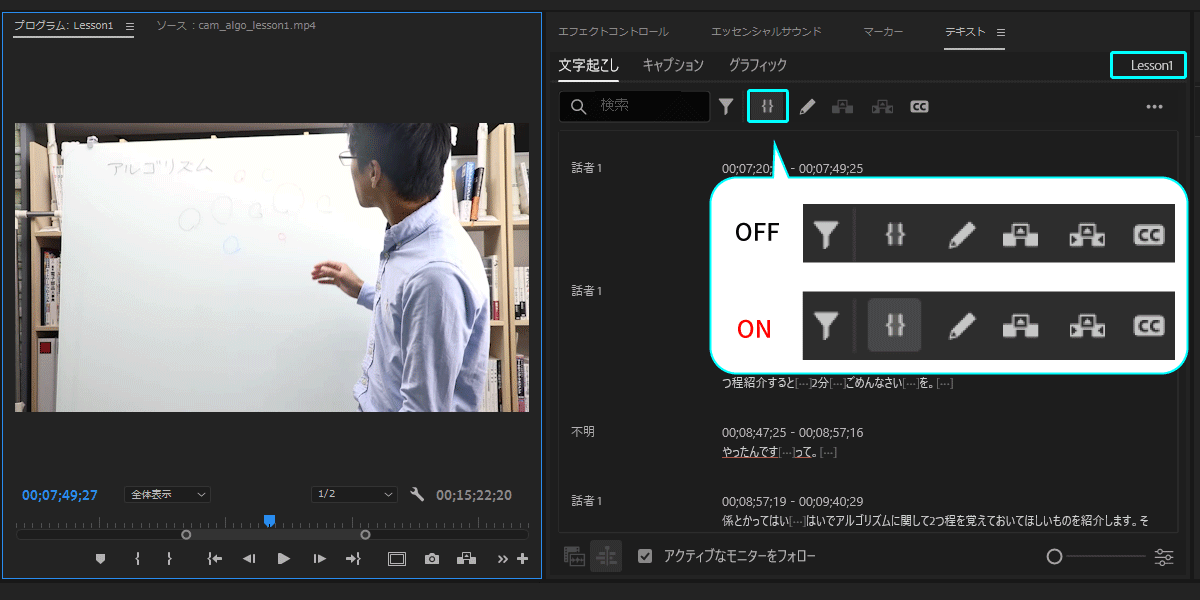
文字起こしされたテキストデータから、カットしたい部分(取り除きたい部分)を選択します。
今回のカット箇所は「まず第一歩になります。はい」の後から、「で、アルゴリズムに関して2つ程~」の前まで。 一般的なテキストエディタ同様、ドラッグ、もしくはShiftキー+方向キーで範囲選択が出来ます。
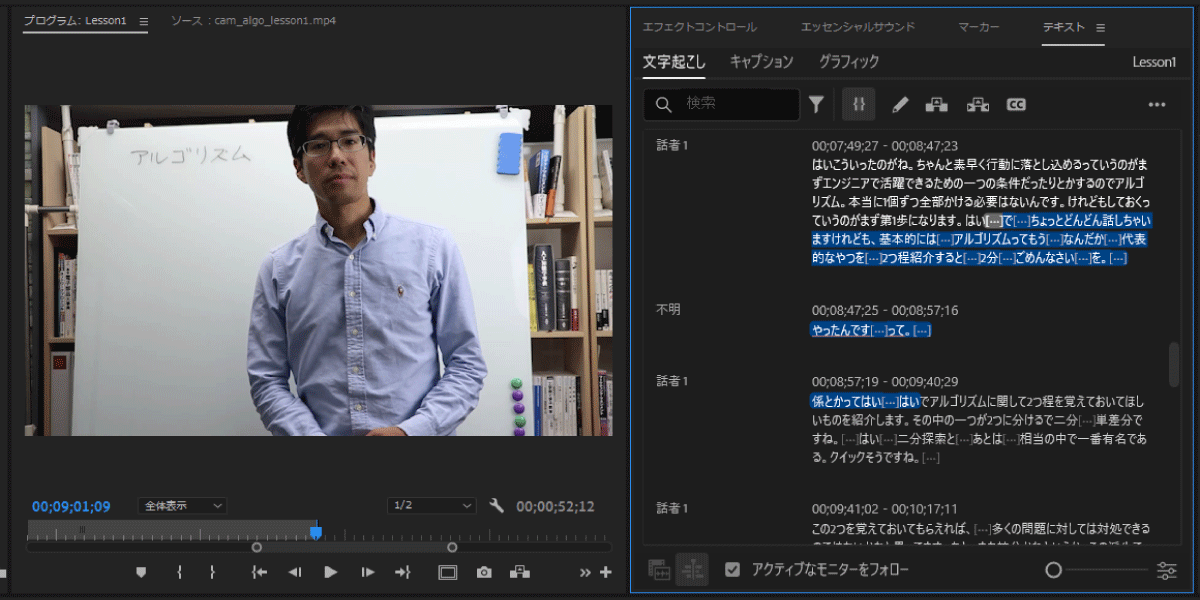
抽出ボタン、もしくはショートカットキーの;を押します。 テキストパネル選択時であればDeleteキーでもOK。
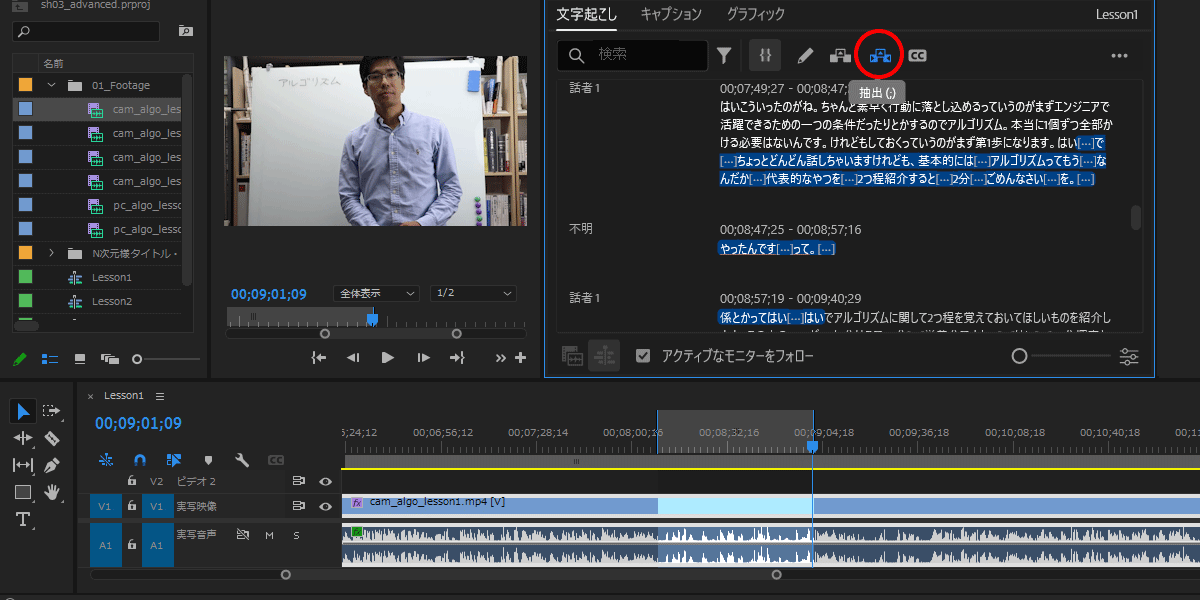
↓
選択範囲がカットされました。
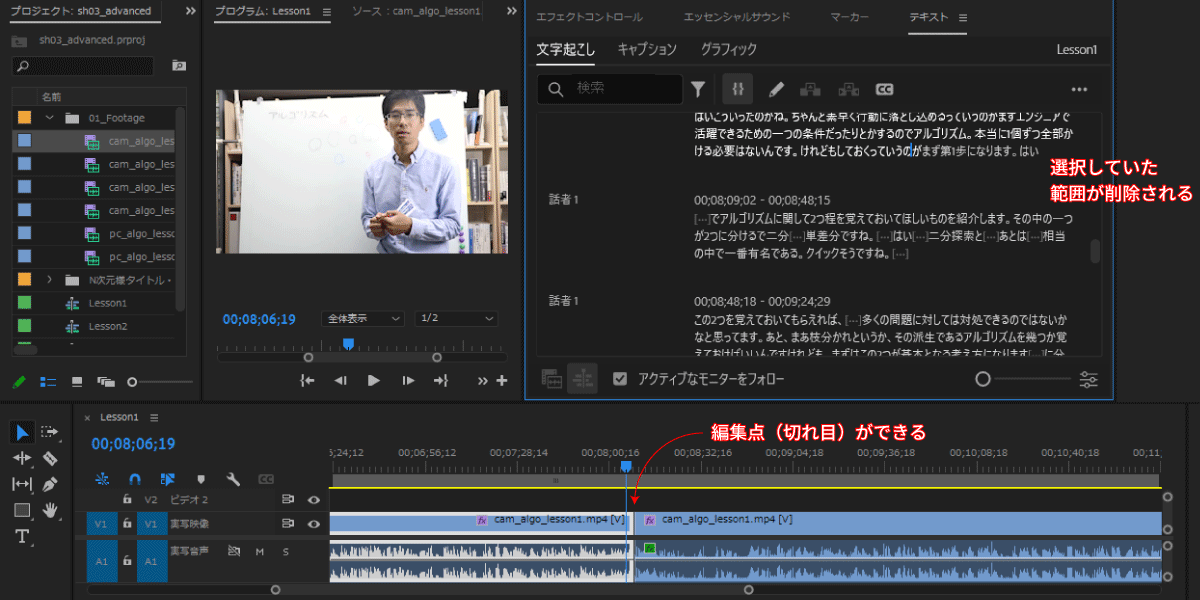
編集点の少し前から再生して、カットした部分を確認。 繋ぎ目部分に問題がないか確認して下さい。
映像の明るさ(露光)が変わっているのが気になる! という方がいらっしゃると思いますが、これは後ほど修正方法を紹介します。 今はそのまま保存しておいて下さい。
実習
Premiere Proの“文字起こし”機能と、文字起こしベースの編集を行って下さい。
カットして頂きたいのは、上記の解説でカットしたLesson1の部分です。 解説と一緒に操作された方は既に出来ていますので、そのまま進めて下さい。
| シーケンス | 素材動画(ソース)での時間 | カット内容 |
|---|---|---|
| Lesson1 |
00:08:16:00 ~ 00:09:08:40 あたり |
ホワイトボードに書いたマル(石)を削除する 二分探索の途中で資料を確認する |
